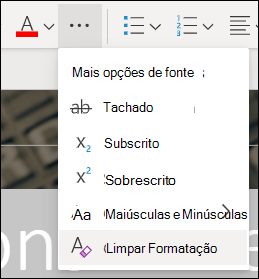Você pode limpar facilmente toda a formatação (como negrito, sublinhado, itálico, cores, sobrescrito, subscrito e outros elementos) em seu texto e voltar o texto para estilos de formatação padrão.
Observação: Este artigo explica como remover a formatação de um documento. Se você precisar desfazer uma ação (em vez de desfazer a formatação), consulte Desfazer, refazer ou repetir uma ação.
-
Selecione o texto no qual deseja aplicar a formatação padrão.
-
Em Word e Publisher
Na guia Página Inicial, vá até o grupo Fonte e clique em Limpar Toda a Formatação.
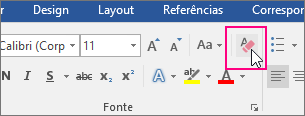
No PowerPoint
Na guia Página Inicial, vá até o grupo Fonte e clique em Limpar Toda a Formatação.
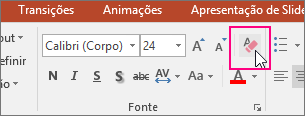
No Outlook
Na guia Mensagem , no grupo Texto Básico , clique em Limpar Toda Formatação.
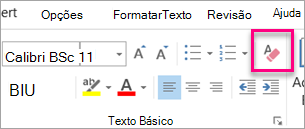
OneNote
Na guia Página Inicial , no grupo Texto Básico , clique em Limpar Toda Formatação.
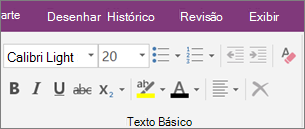
Limpar a formatação do texto
-
Selecione o texto no qual deseja aplicar a formatação padrão.
-
Em Word:
No menu Editar , clique em Limpar e selecione Limpar Formatação.
Em PowerPoint:
Na guia Página Inicial , no grupo Fonte , clique em Limpar Toda Formatação

Observação: Essa ação se aplica apenas à formatação que você adicionou ou modificou. Ele não se aplica a estilos padrão de layout de página, como cabeçalhos de slide ou estilos de bala, que você não modificou.
-
Selecione o texto do qual você deseja limpar a formatação.
-
Clique no botão Limpar Formatação na guia Página Inicial da faixa de opções.
Dica: Ele deve aparecer apenas à direita das configurações de fonte, como tamanho e cor da fonte, mas dependendo do tamanho e layout da tela, você pode ter que clicar no botão Mais (que se parece com três ponto) para ver os botões adicionais.